Excel 折线图折点数据标记设置秘籍,数值显示全攻略
Excel 折线图是数据呈现的有力工具,而在其中设置每个折点带数据标记并显示折点数值,能让数据展示更加清晰直观,就让我们一起深入探索这一实用技巧。
想要成功设置 Excel 折线图的折点数据标记和显示折点数值,首先要明确操作的关键步骤。
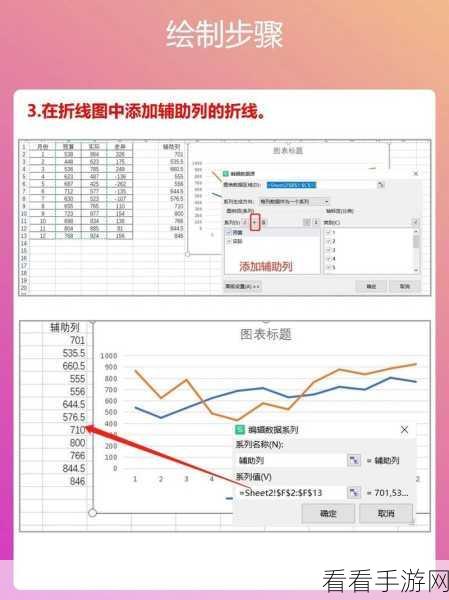
打开 Excel 软件,选中您想要生成折线图的数据区域,在菜单栏中找到“插入”选项,点击其中的“折线图”按钮,选择您喜欢的折线图样式。
在生成的折线图上右键单击,选择“添加数据标签”选项,这样,折点上就会显示出对应的数据。
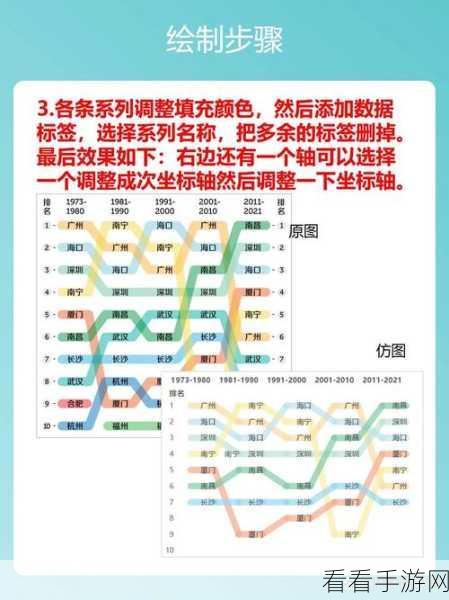
若要让每个折点都带有数据标记,可以再次右键单击折线图,选择“设置数据系列格式”,在弹出的窗口中,找到“数据标记选项”,根据您的需求选择合适的数据标记样式,比如圆形、方形等。
经过以上步骤,您就能轻松实现 Excel 折线图每个折点带数据标记,并在图上显示折点数值啦。
这一操作技巧在数据分析和报告制作中非常实用,能够帮助您更清晰地展示数据趋势和关键数据点。
参考来源:个人多年使用 Excel 的经验总结。
